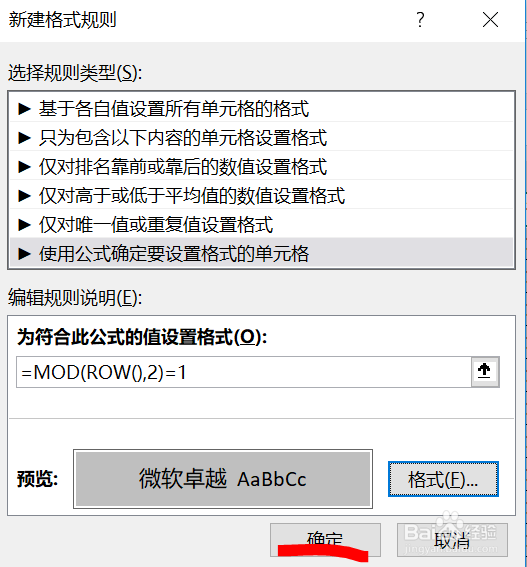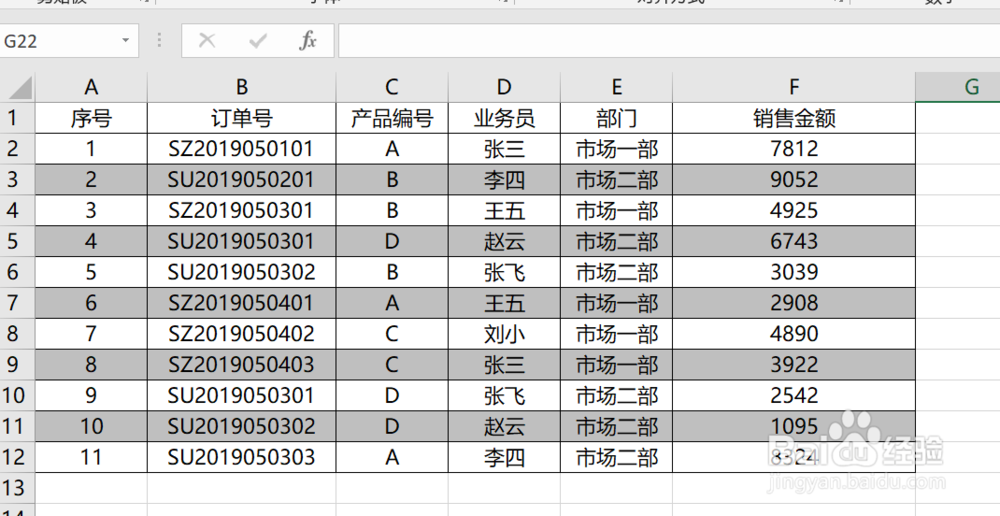1、以下表为例,要对该表格隔行进行填充不同颜色的底纹

2、用鼠标选中要设置的单元格区域A2:F12

3、在菜单栏点击开始,在快捷工具栏找到样式下的条件格式
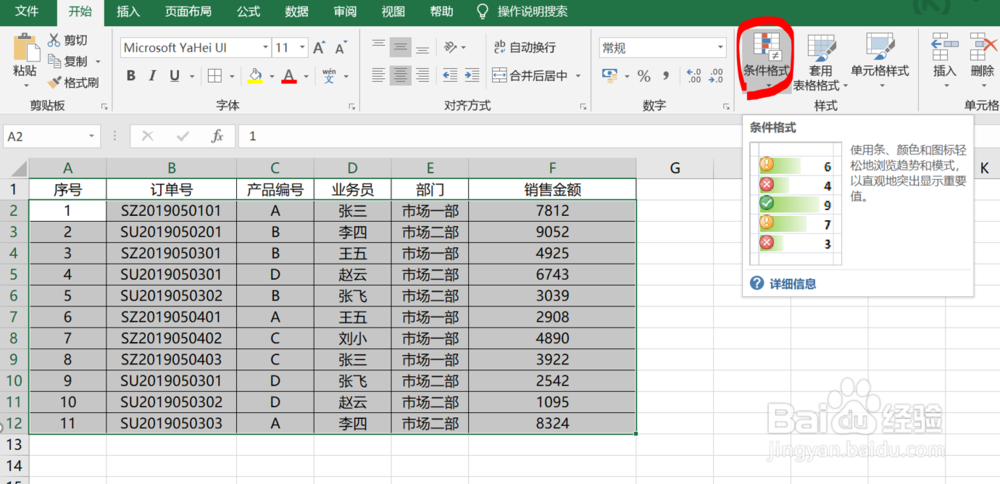
4、点击条件格式,在下拉列表里选择“新建规则”进入新建规则设置界面

5、在新建规则设置界面,先点选规则类型为使用公式确定要设置格式的单元格,然后在下面输入公式:=MOD(ROW(),2)=1

6、然后点击格式按扭进入格式设置界面设置填充颜色后点击确定再返回新建规则界面
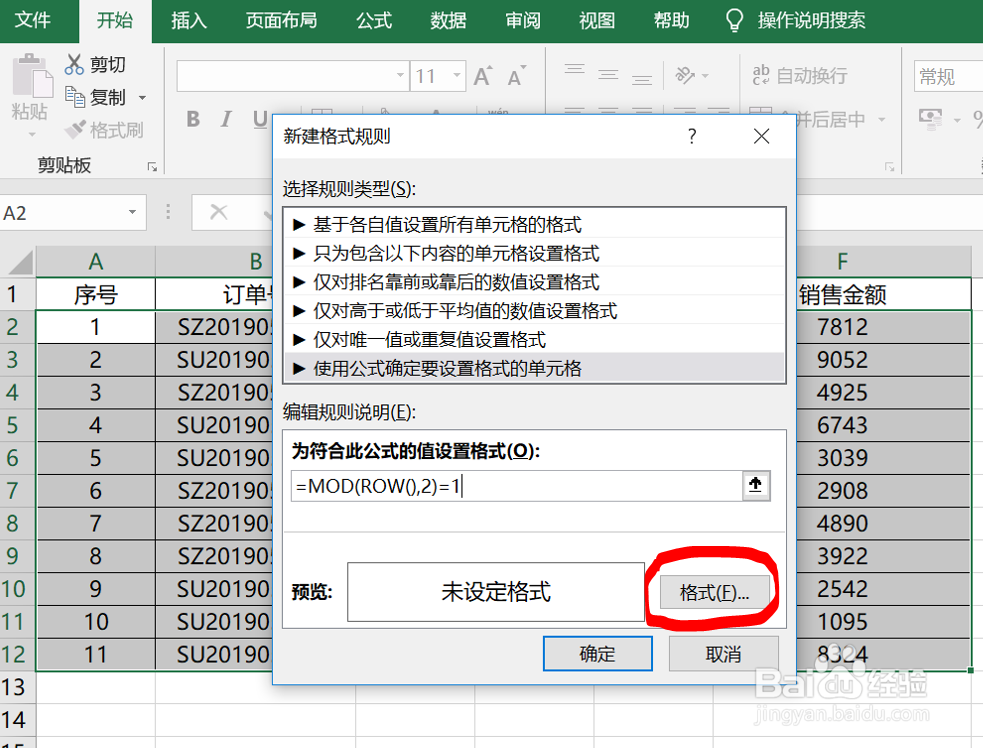

7、点击确定后关闭对话框,这时表格已经设置了隔行填充了
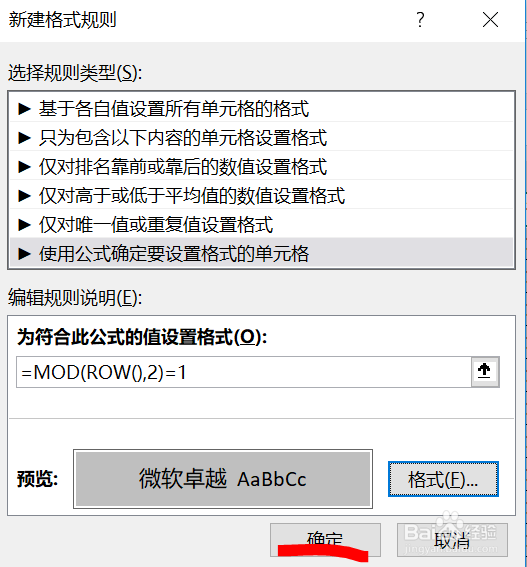
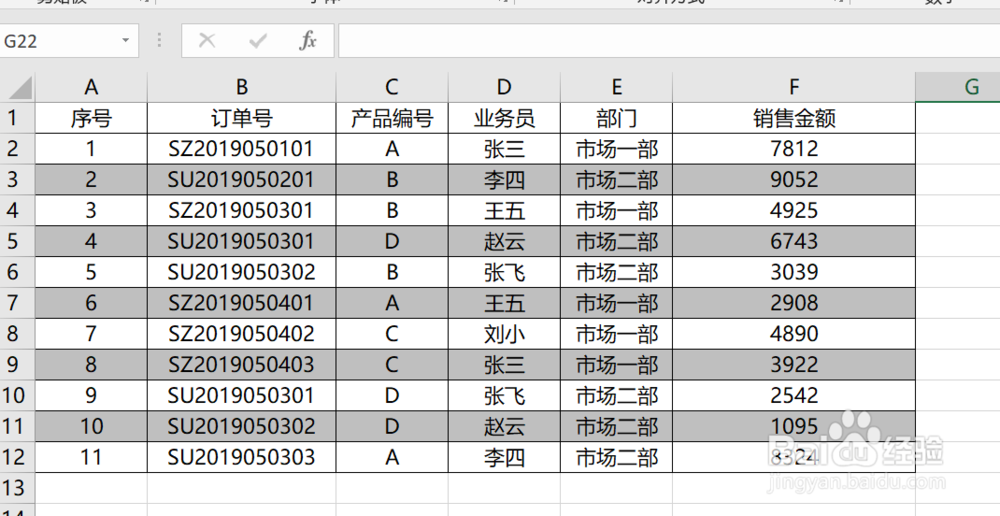
时间:2024-10-16 04:04:35
1、以下表为例,要对该表格隔行进行填充不同颜色的底纹

2、用鼠标选中要设置的单元格区域A2:F12

3、在菜单栏点击开始,在快捷工具栏找到样式下的条件格式
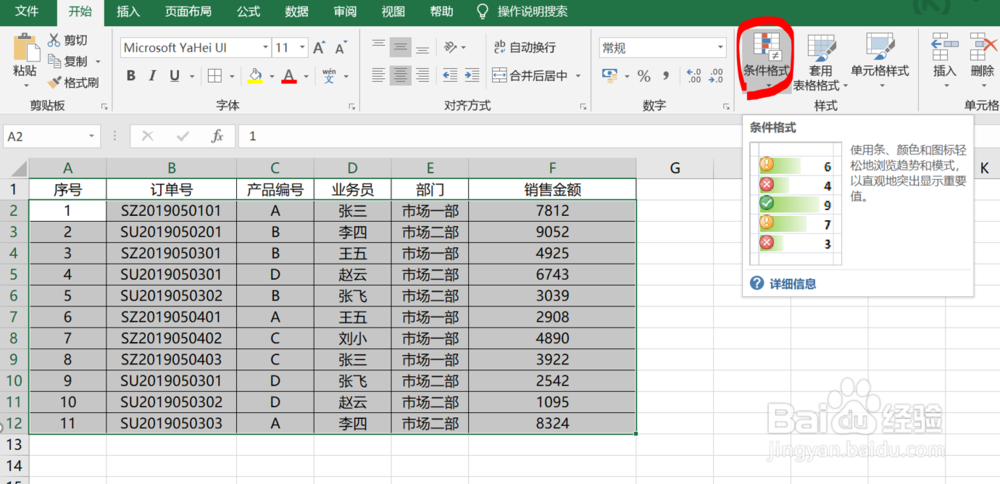
4、点击条件格式,在下拉列表里选择“新建规则”进入新建规则设置界面

5、在新建规则设置界面,先点选规则类型为使用公式确定要设置格式的单元格,然后在下面输入公式:=MOD(ROW(),2)=1

6、然后点击格式按扭进入格式设置界面设置填充颜色后点击确定再返回新建规则界面
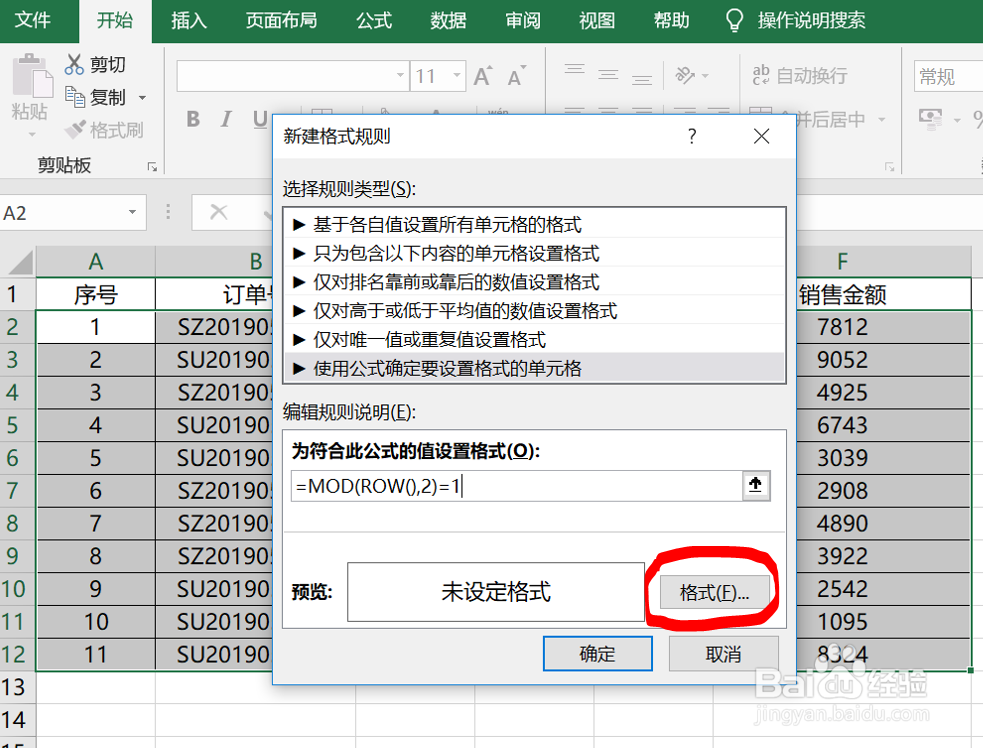

7、点击确定后关闭对话框,这时表格已经设置了隔行填充了